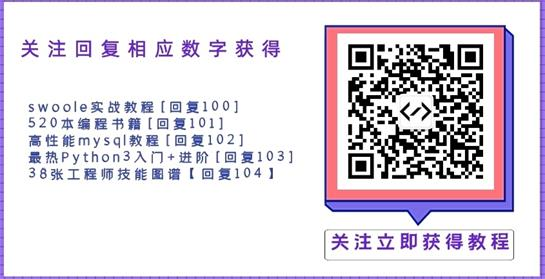iOS提供了拍击、旋转、滑动、挤捏等丰富的手势,因此对图像的操作就显得非常友好、简单。下面代码展示了使用UIGestureRecognizer对图像进行缩放 、移动、旋转操作使用方法。在使用代码之前,首先建立一个UIView,并在该视图中增加一个UIImageView视图,用于展示图像。那么该UIView就类似图 像画板一样,对图像的操作都基于此视图中进行。
在视图中创建手势识别器UIGestureRecognizers
- (void)viewDidLoad {
[super viewDidLoad];
UIPinchGestureRecognizer *pinchRecognizer = [[[UIPinchGestureRecognizer alloc] initWithTarget:self action:@selector(scale:)] autorelease];
[pinchRecognizer setDelegate:self];
[self.view addGestureRecognizer:pinchRecognizer];
UIRotationGestureRecognizer *rotationRecognizer = [[[UIRotationGestureRecognizer alloc] initWithTarget:self action:@selector(rotate:)] autorelease];
[rotationRecognizer setDelegate:self];
[self.view addGestureRecognizer:rotationRecognizer];
UIPanGestureRecognizer *panRecognizer = [[[UIPanGestureRecognizer alloc] initWithTarget:self action:@selector(move:)] autorelease];
[panRecognizer setMinimumNumberOfTouches:1];
[panRecognizer setMaximumNumberOfTouches:1];
[panRecognizer setDelegate:self];
[canvas addGestureRecognizer:panRecognizer];
UITapGestureRecognizer *tapProfileImageRecognizer = [[[UITapGestureRecognizer alloc] initWithTarget:self action:@selector(tapped:)] autorelease];
[tapProfileImageRecognizer setNumberOfTapsRequired:1];
[tapProfileImageRecognizer setDelegate:self];
[canvas addGestureRecognizer:tapProfileImageRecognizer];
}
下面是响应各手势消息的方法:
// 缩放
-(void)scale:(id)sender {
if([(UIPinchGestureRecognizer*)sender state] == UIGestureRecognizerStateBegan) {
_lastScale = 1.0;
}
CGFloat scale = 1.0 - (_lastScale - [(UIPinchGestureRecognizer*)sender scale]);
CGAffineTransform currentTransform = photoImage.transform;
CGAffineTransform newTransform = CGAffineTransformScale(currentTransform, scale, scale);
[photoImage setTransform:newTransform];
_lastScale = [(UIPinchGestureRecognizer*)sender scale];
[self showOverlayWithFrame:photoImage.frame];
}
// 旋转
-(void)rotate:(id)sender {
if([(UIRotationGestureRecognizer*)sender state] == UIGestureRecognizerStateEnded) {
_lastRotation = 0.0;
return;
}
CGFloat rotation = 0.0 - (_lastRotation - [(UIRotationGestureRecognizer*)sender rotation]);
CGAffineTransform currentTransform = photoImage.transform;
CGAffineTransform newTransform = CGAffineTransformRotate(currentTransform,rotation);
[photoImage setTransform:newTransform];
_lastRotation = [(UIRotationGestureRecognizer*)sender rotation];
[self showOverlayWithFrame:photoImage.frame];
}
// 移动
-(void)move:(id)sender {
CGPoint translatedPoint = [(UIPanGestureRecognizer*)sender translationInView:canvas];
if([(UIPanGestureRecognizer*)sender state] == UIGestureRecognizerStateBegan) {
_firstX = [photoImage center].x;
_firstY = [photoImage center].y;
}
translatedPoint = CGPointMake(_firstX+translatedPoint.x, _firstY+translatedPoint.y);
[photoImage setCenter:translatedPoint];
[self showOverlayWithFrame:photoImage.frame];
}